你知道嗎?電腦桌面很亂不是你的錯,因為將常用文件、資料夾和 APP 捷徑放在桌面是人之常情,不過隨著時間累積,最終桌面絕對會一團亂,各種格式的檔案、文件、截圖累積在桌面,導致最後我們會浪費大量時間大海撈針,你缺少的是一款有效的桌面管理工具,最近小編剛好發現一款不錯的
MG Easy Desktop Organizer 桌面整理工具,原價 20 美金,現在收下可免費使用,用過後,完全改變桌面的使用習慣,推薦各位一定要收下!若錯過限時免費,小編之前分享過一款桌面整理工具
Coodesker,也非常好用,歡迎一起收下喔。
限時免費活動頁面:
https://thesoftware.shop/mstech-easy-desktop-organizerpro-review-download-discount-coupon/ 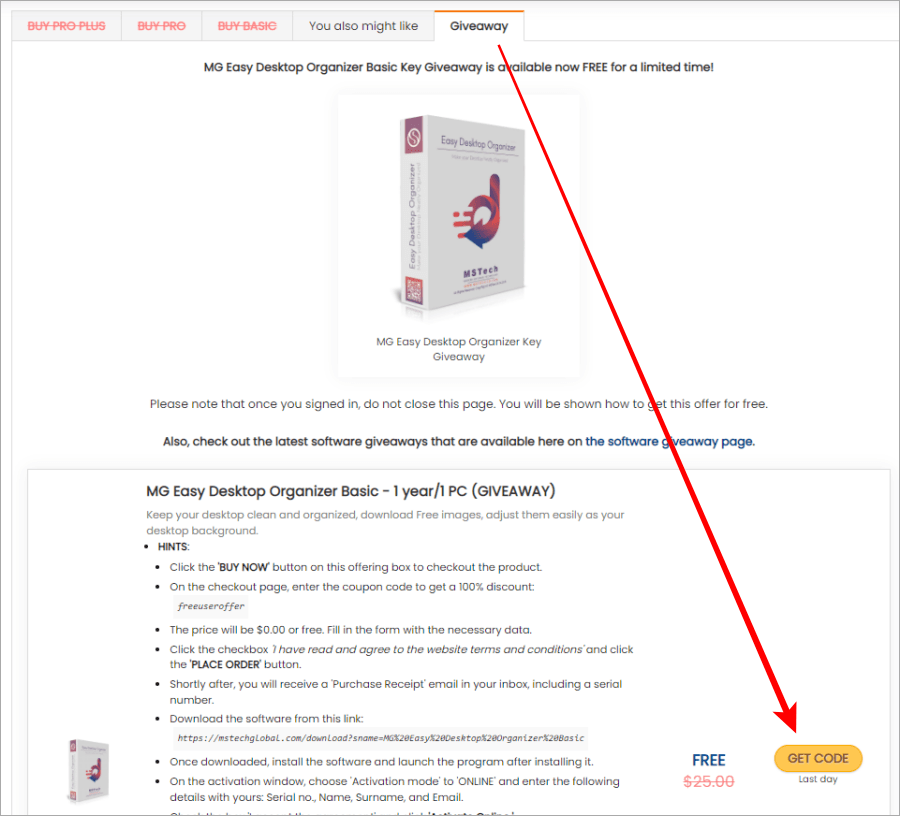
進入限免頁面之後,滑到頁面最下方,找到 Giveaway 按鈕,然後點選 Get CODE。
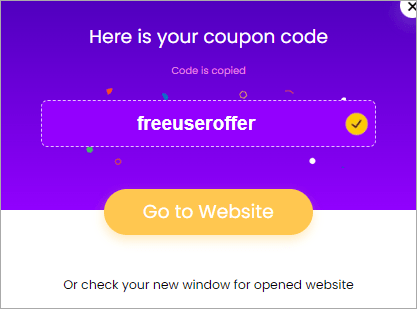
接著點擊 Go To Website。
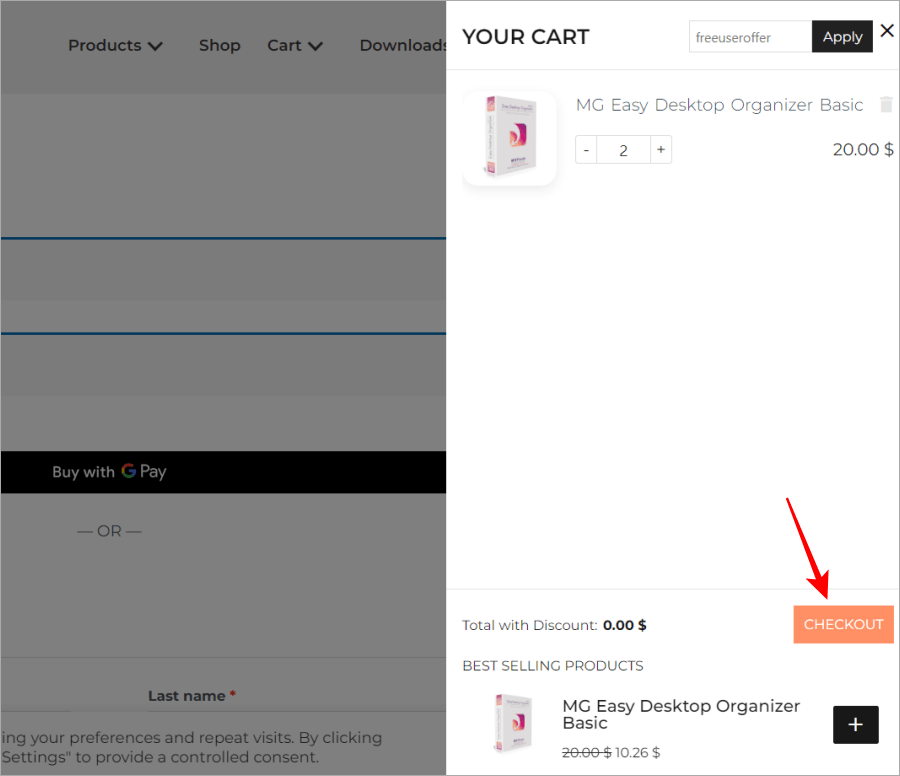
最後就可看到下方原本 20 美元的 MG Easy Desktop Organizer 已經變成 0 元啦,這時候點選 CheckOut 來購買。點擊之後會得到一個壓縮檔,裡面有安裝檔,或者文章後方也有載點,大家可以直接下載。
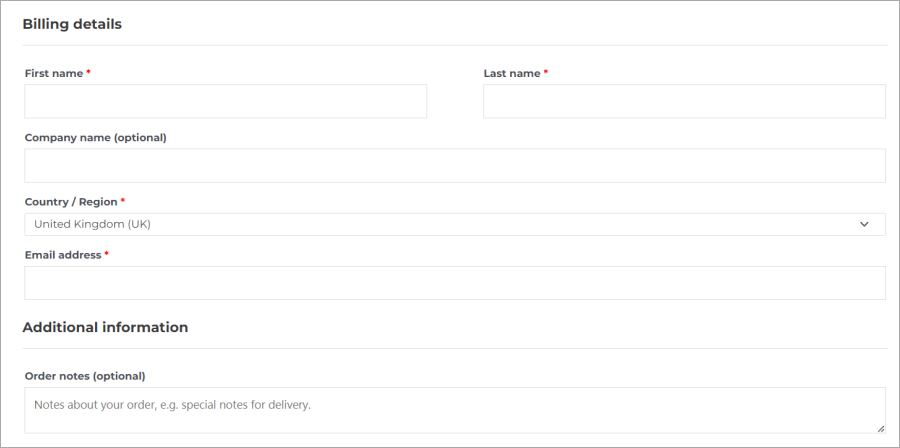
然後簡單輸入名稱、Email、國家後,就可以進入結帳頁面囉。
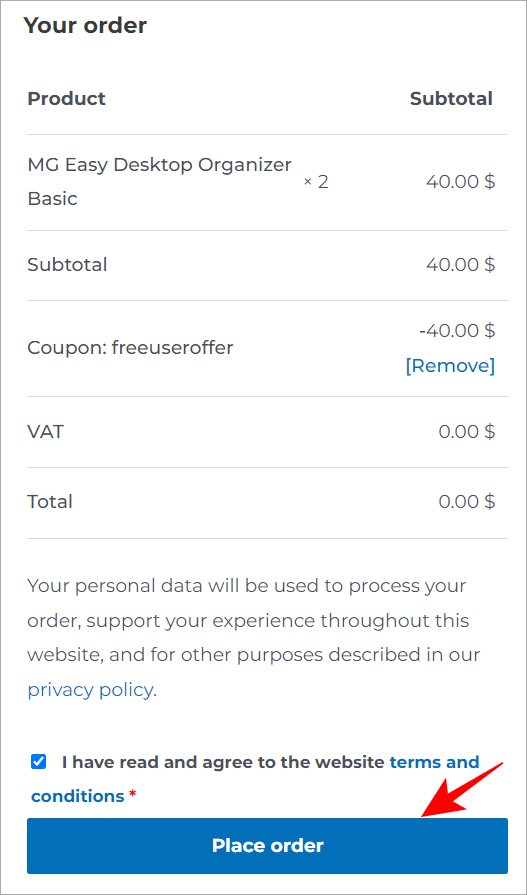
最後再次確定金額為 0 元之後,點選 Place Order 就完成囉。
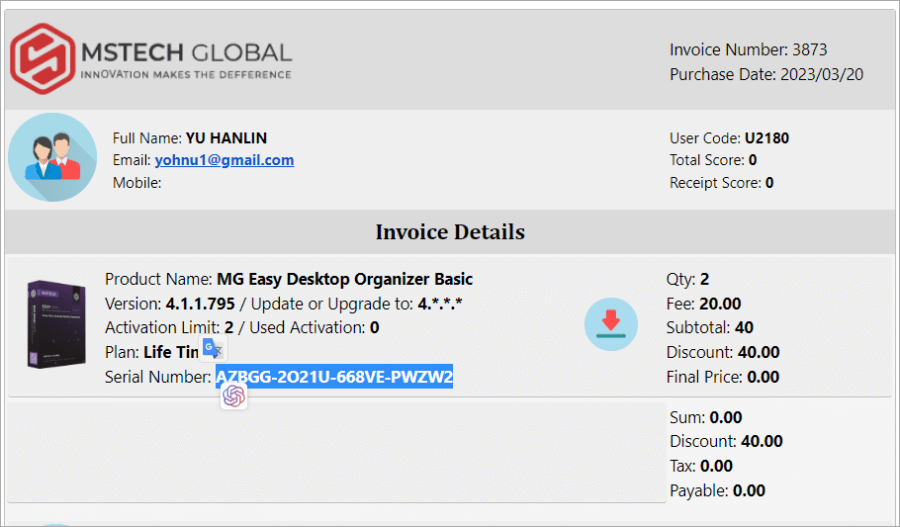
打開自己的 Email 收信,就可以收到本次的限時免費活動序號 (Serial Number) 啦。
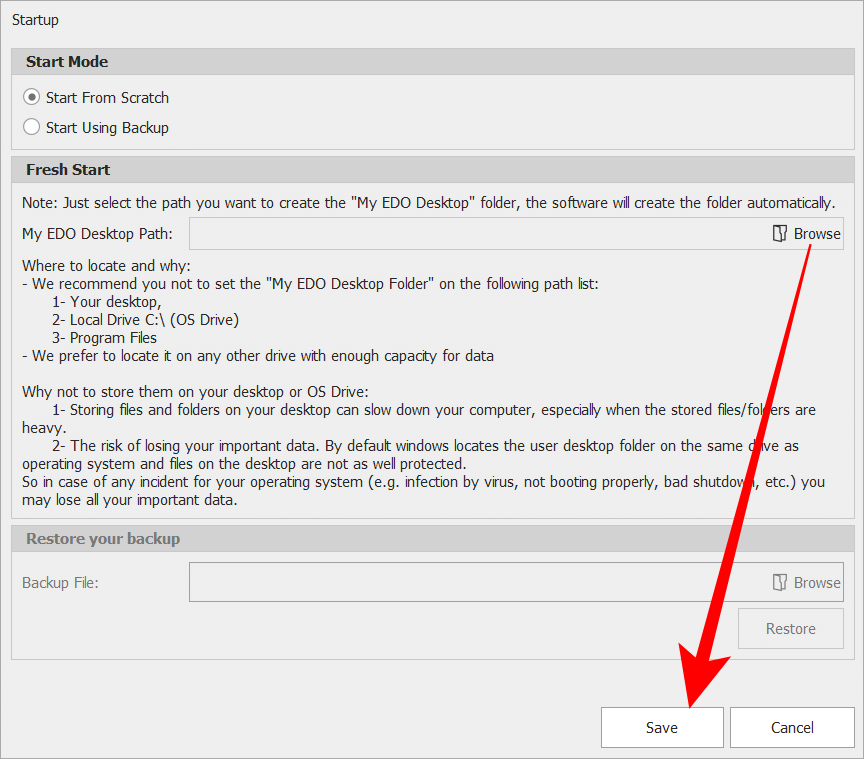
安裝完 MG Easy Desktop Organizer 後打開,然後選擇一個路徑是能夠儲存分類資料夾的,選好之後按下 Save 即可。
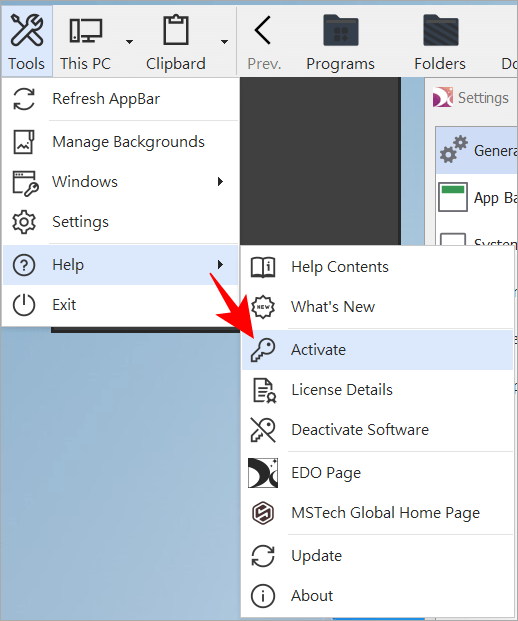
接下來我們要啟用序號,點選左上角的 Tools > Help > Activate。
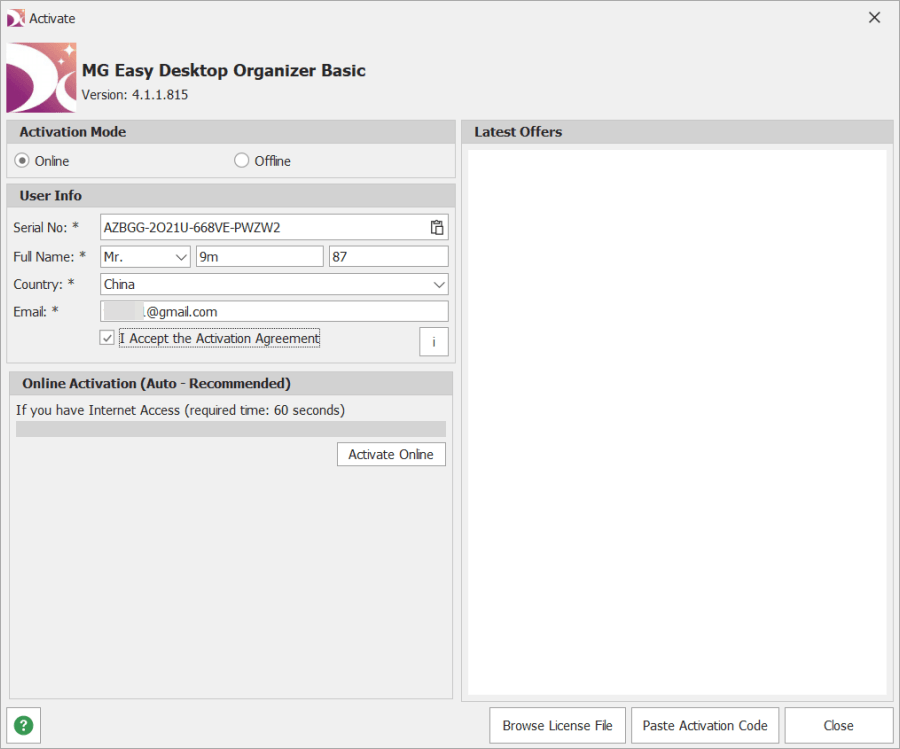
接著輸入剛剛領取到的序號、姓名、Email、國家,輸入完畢後按下下面的 Activate Online 就可以啦。
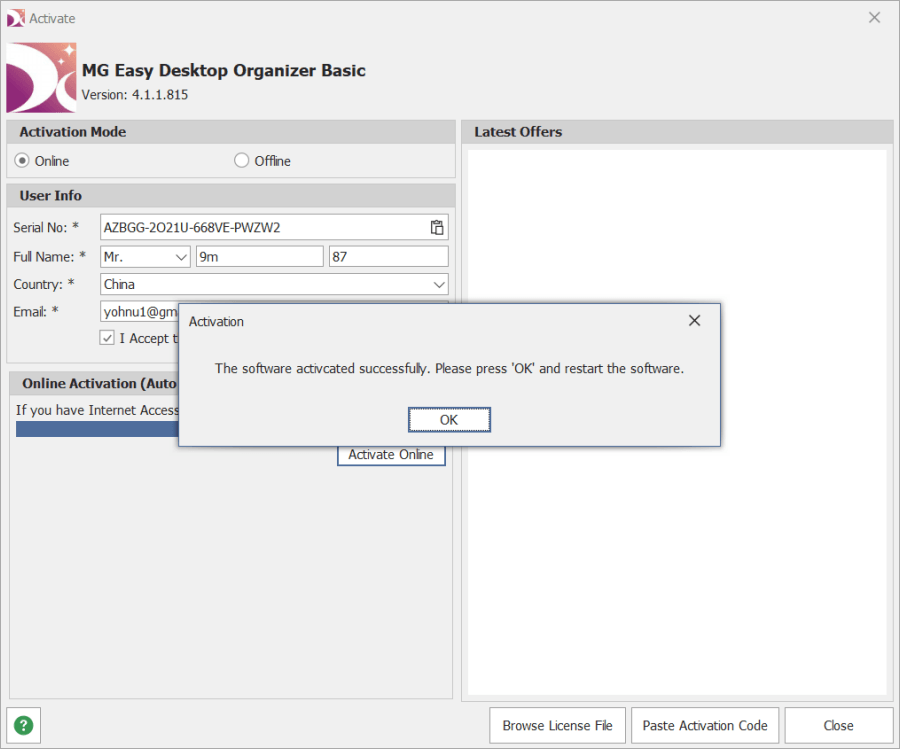
看到上方訊息表示已經啟用成功,這次的序號是一年份的使用授權。
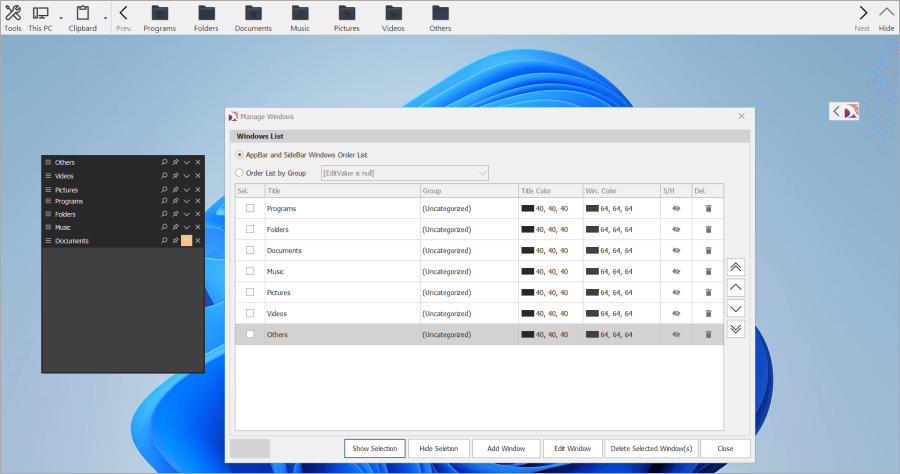
使用也非常簡單,只需建立以類別名稱為標題的資料夾,透過將桌面圖示拖放到資料夾上,就能夠把無限的文件、資料夾夾、APP 按照我們的風格進行分類。
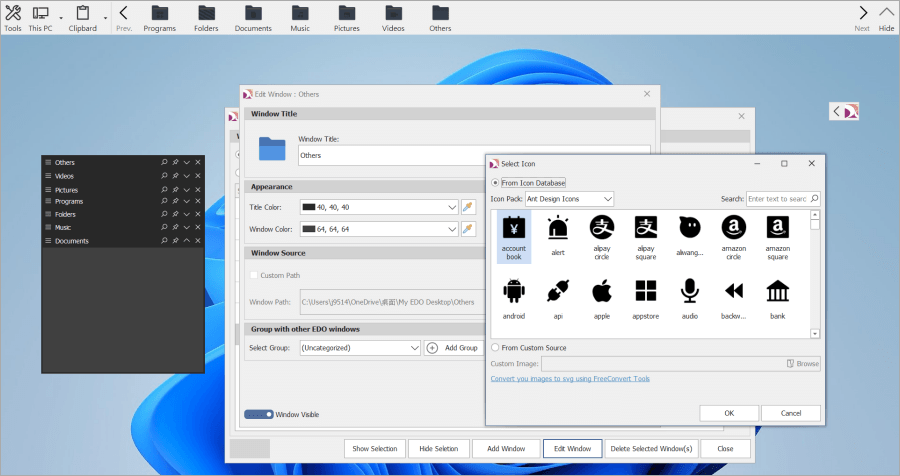
懸浮資料夾的顏色、圖示、透明度、大小、位置、順序全部都可以自訂。
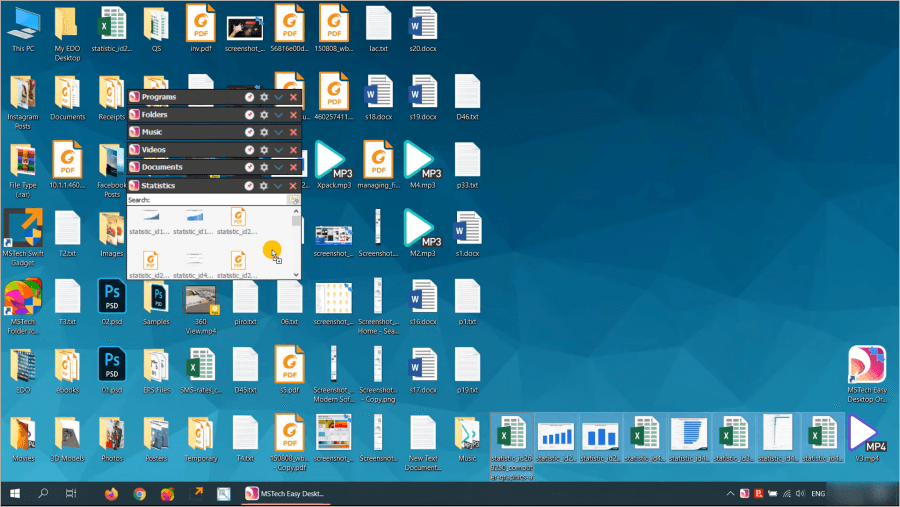
除了把桌面的圖示拖曳到 Edo 資料夾裡面之外,也可以將硬碟裡的檔案、APP 拖曳到裡面,這樣一來就可以快速找到我們需要的應用程式。
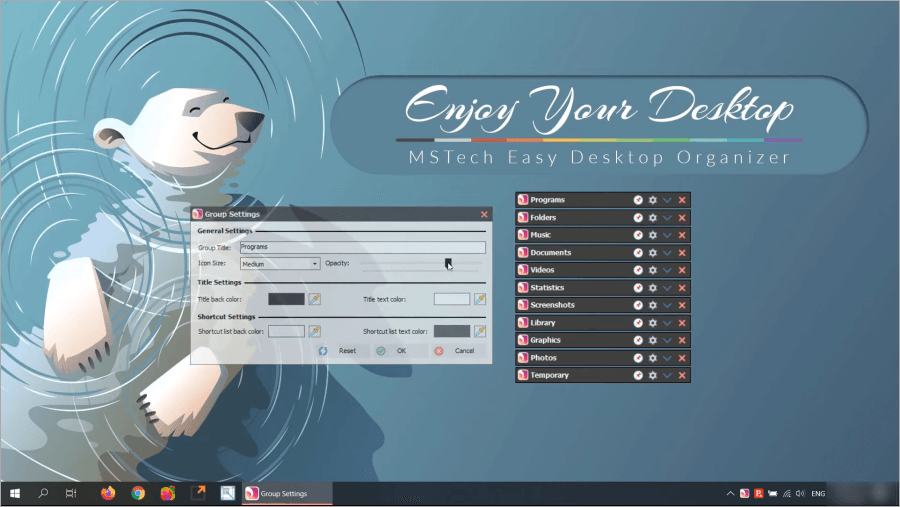
不想要 Edo 資料夾存在感太大的話,也可以調整透明度,讓畫面更乾淨。
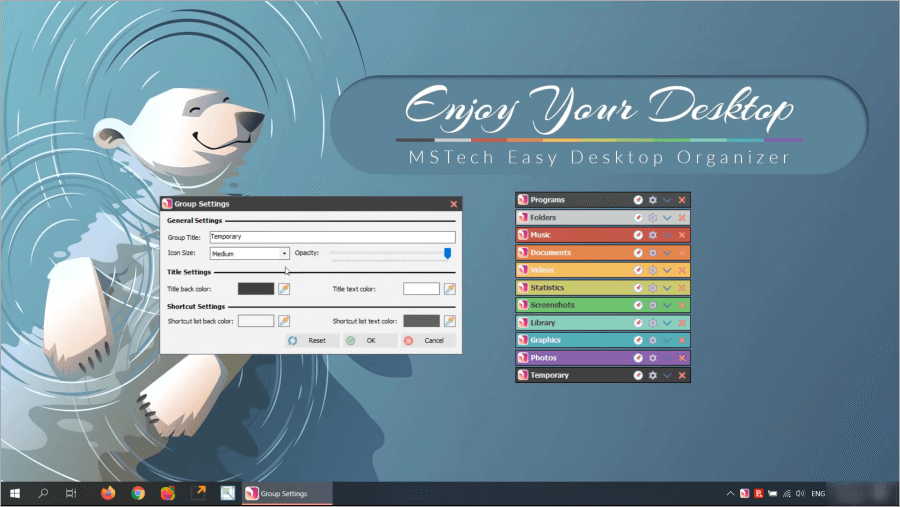
可以依照自己喜歡的顏色來分類 Edo 資料夾,圖示也通通可以自訂,全部分類完成後,就可以得到一個乾淨的桌面啦!而且除了乾淨之外,我們還可以快速找到這些原本在桌面上辦公所需的文件,下載點小編放下面,趕緊收藏下來吧!
https://mstechglobal.com/easy-desktop-organizer/安裝版:
MG Easy Desktop Organizer Basic 4.1.1.815.zip(MSTECHGLOBAL下載)檔案大小:120 MB
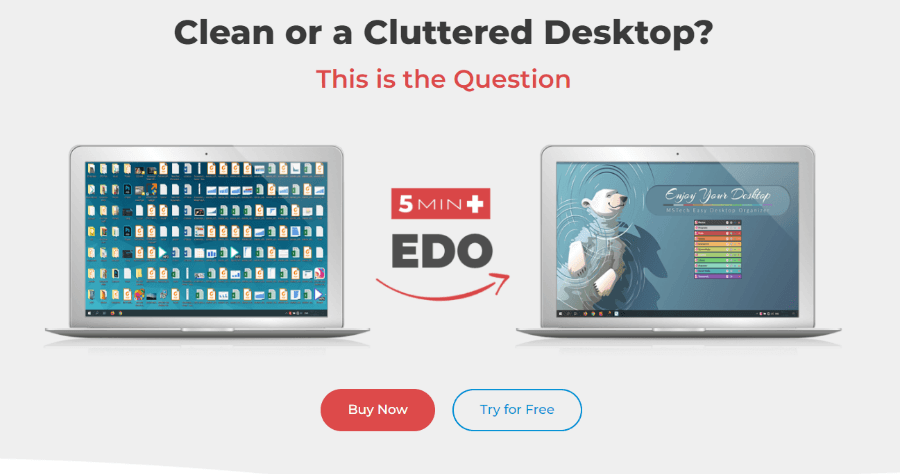
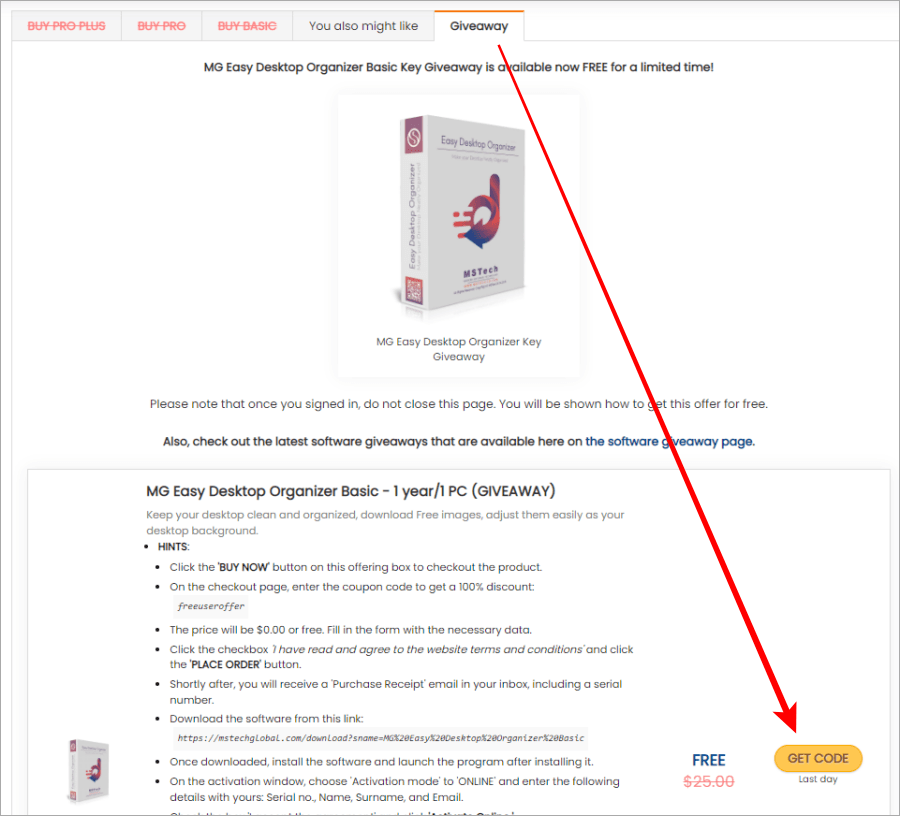 進入限免頁面之後,滑到頁面最下方,找到 Giveaway 按鈕,然後點選 Get CODE。
進入限免頁面之後,滑到頁面最下方,找到 Giveaway 按鈕,然後點選 Get CODE。 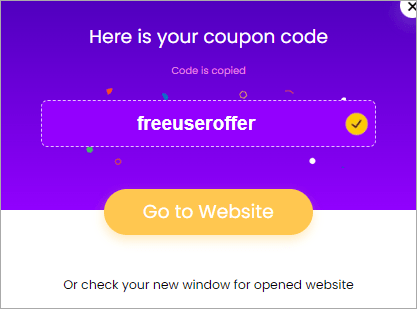 接著點擊 Go To Website。
接著點擊 Go To Website。 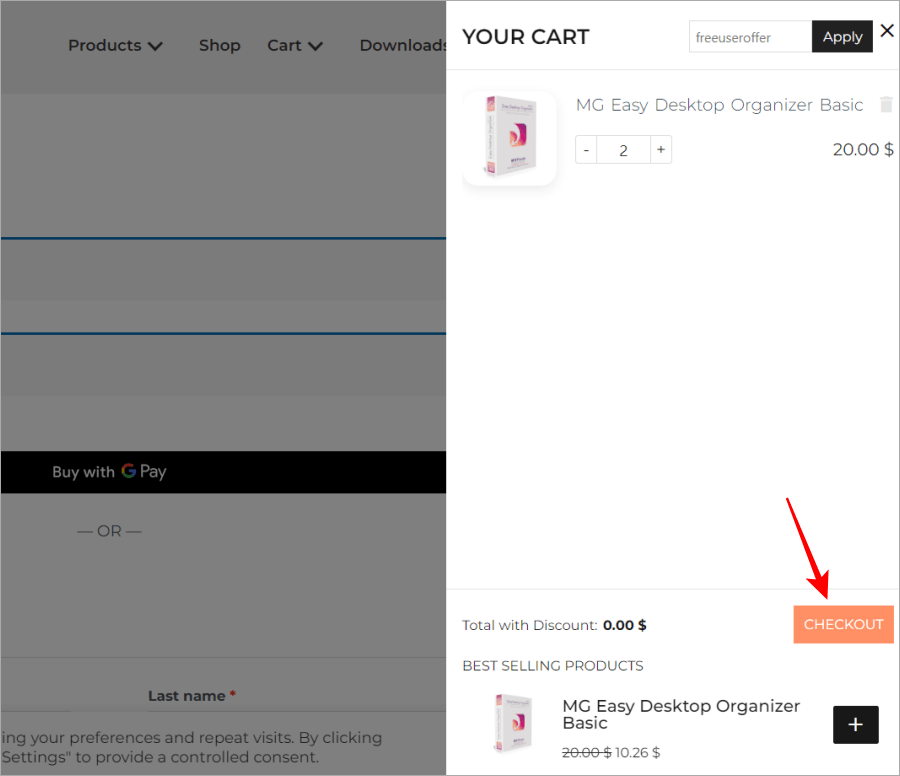 最後就可看到下方原本 20 美元的 MG Easy Desktop Organizer 已經變成 0 元啦,這時候點選 CheckOut 來購買。點擊之後會得到一個壓縮檔,裡面有安裝檔,或者文章後方也有載點,大家可以直接下載。
最後就可看到下方原本 20 美元的 MG Easy Desktop Organizer 已經變成 0 元啦,這時候點選 CheckOut 來購買。點擊之後會得到一個壓縮檔,裡面有安裝檔,或者文章後方也有載點,大家可以直接下載。 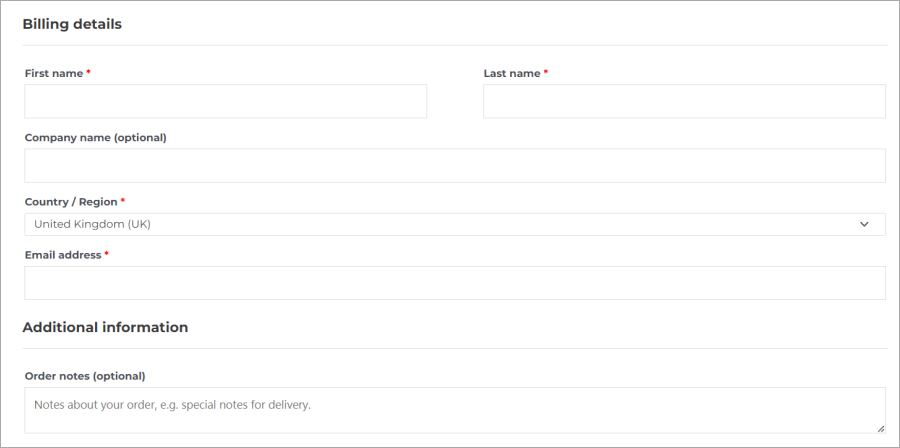 然後簡單輸入名稱、Email、國家後,就可以進入結帳頁面囉。
然後簡單輸入名稱、Email、國家後,就可以進入結帳頁面囉。 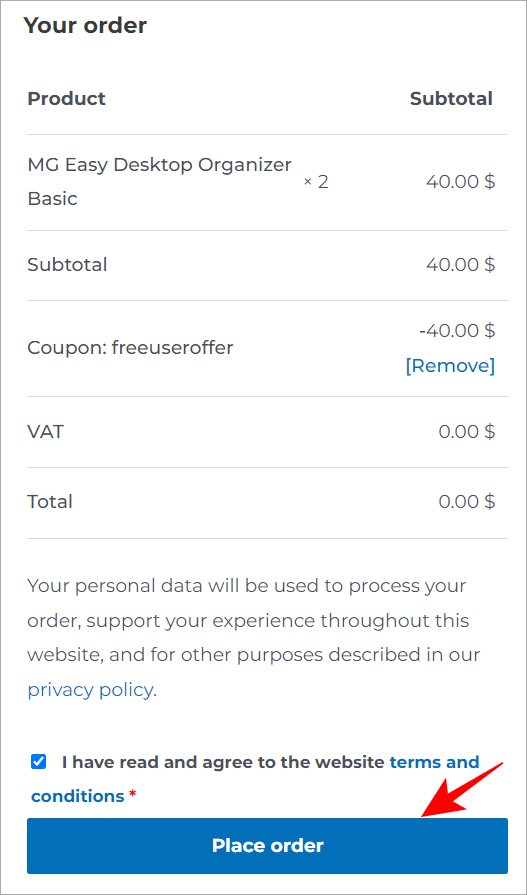 最後再次確定金額為 0 元之後,點選 Place Order 就完成囉。
最後再次確定金額為 0 元之後,點選 Place Order 就完成囉。 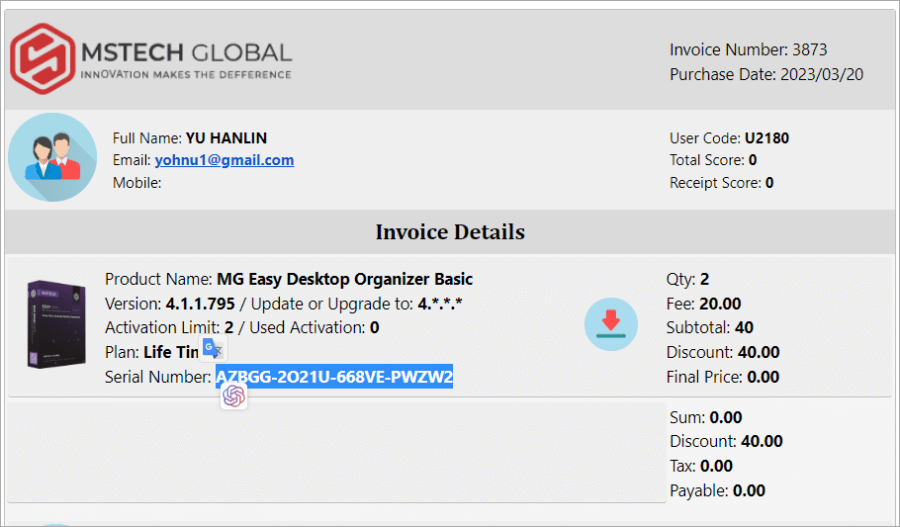 打開自己的 Email 收信,就可以收到本次的限時免費活動序號 (Serial Number) 啦。
打開自己的 Email 收信,就可以收到本次的限時免費活動序號 (Serial Number) 啦。 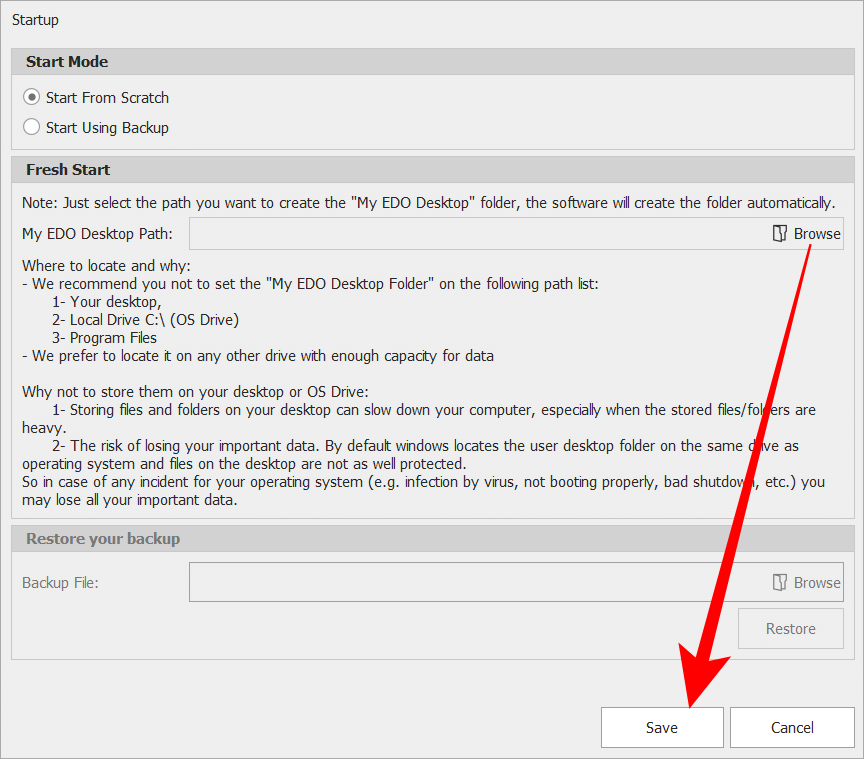 安裝完 MG Easy Desktop Organizer 後打開,然後選擇一個路徑是能夠儲存分類資料夾的,選好之後按下 Save 即可。
安裝完 MG Easy Desktop Organizer 後打開,然後選擇一個路徑是能夠儲存分類資料夾的,選好之後按下 Save 即可。 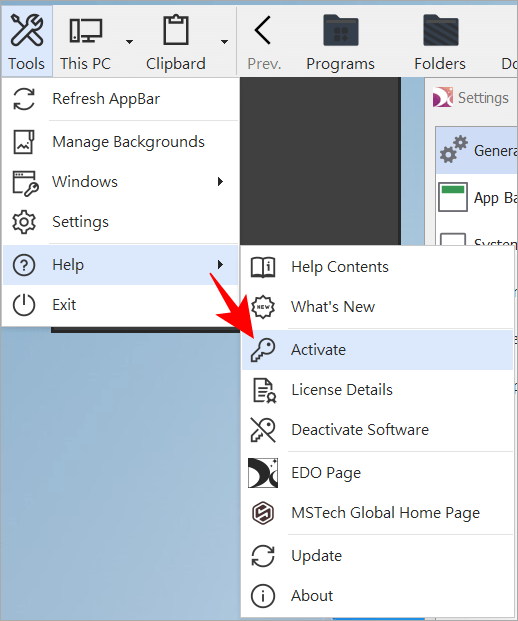 接下來我們要啟用序號,點選左上角的 Tools > Help > Activate。
接下來我們要啟用序號,點選左上角的 Tools > Help > Activate。 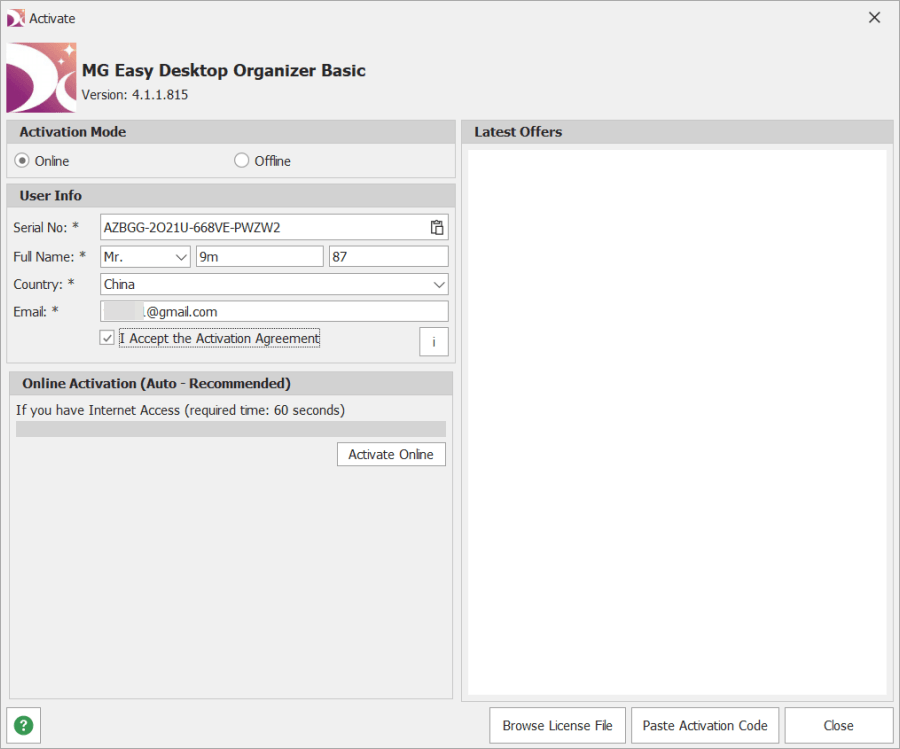 接著輸入剛剛領取到的序號、姓名、Email、國家,輸入完畢後按下下面的 Activate Online 就可以啦。
接著輸入剛剛領取到的序號、姓名、Email、國家,輸入完畢後按下下面的 Activate Online 就可以啦。 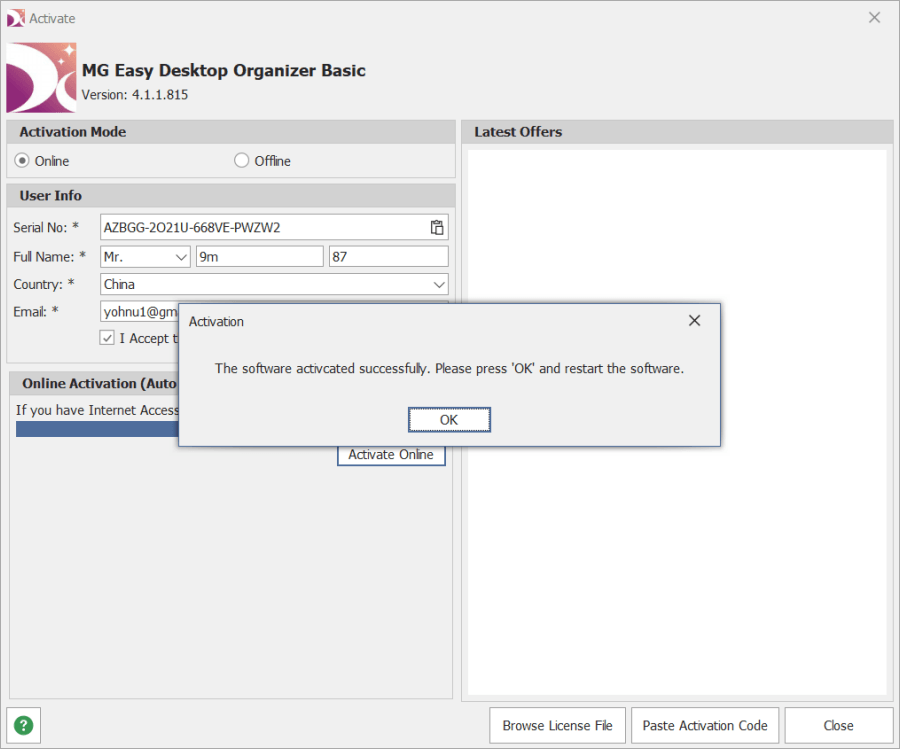 看到上方訊息表示已經啟用成功,這次的序號是一年份的使用授權。
看到上方訊息表示已經啟用成功,這次的序號是一年份的使用授權。 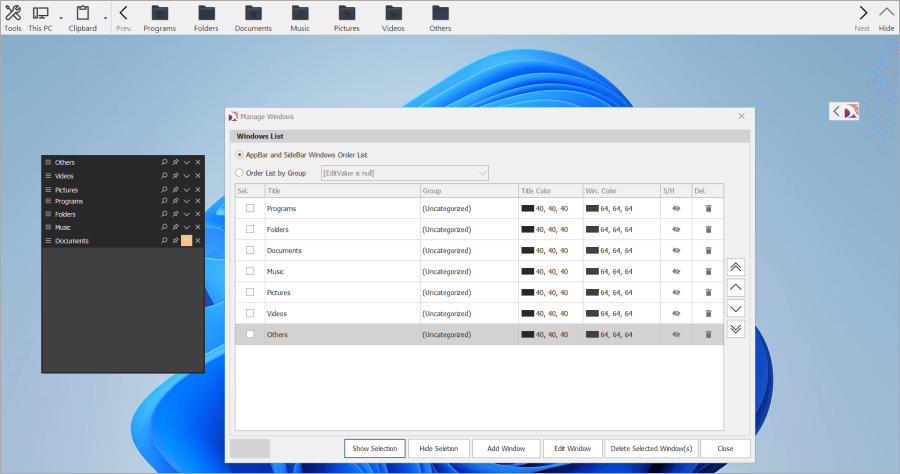 使用也非常簡單,只需建立以類別名稱為標題的資料夾,透過將桌面圖示拖放到資料夾上,就能夠把無限的文件、資料夾夾、APP 按照我們的風格進行分類。
使用也非常簡單,只需建立以類別名稱為標題的資料夾,透過將桌面圖示拖放到資料夾上,就能夠把無限的文件、資料夾夾、APP 按照我們的風格進行分類。 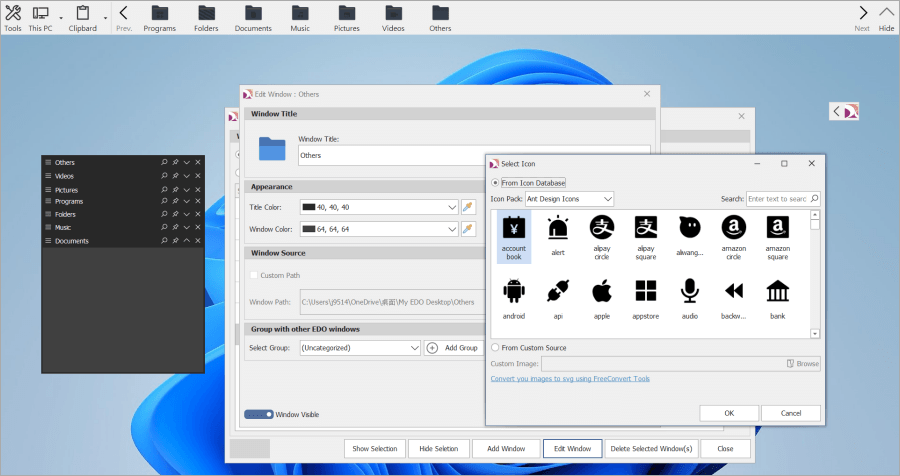 懸浮資料夾的顏色、圖示、透明度、大小、位置、順序全部都可以自訂。
懸浮資料夾的顏色、圖示、透明度、大小、位置、順序全部都可以自訂。 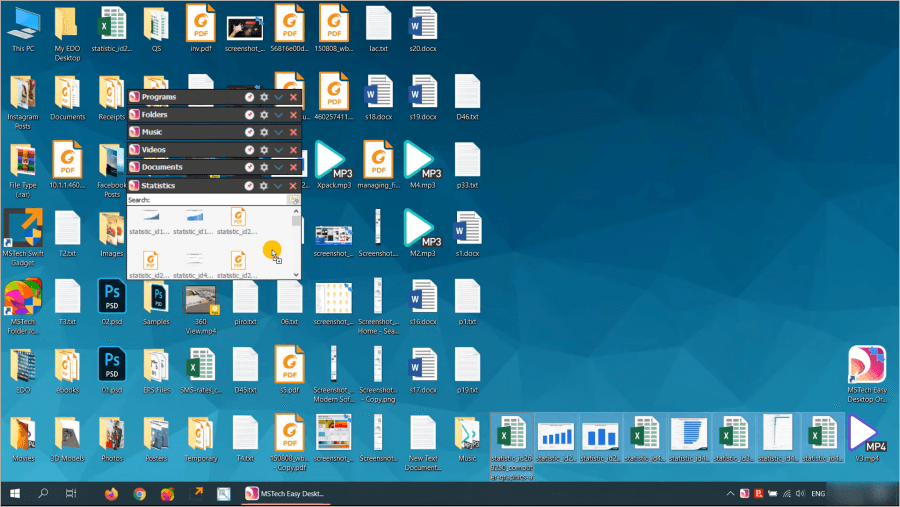 除了把桌面的圖示拖曳到 Edo 資料夾裡面之外,也可以將硬碟裡的檔案、APP 拖曳到裡面,這樣一來就可以快速找到我們需要的應用程式。
除了把桌面的圖示拖曳到 Edo 資料夾裡面之外,也可以將硬碟裡的檔案、APP 拖曳到裡面,這樣一來就可以快速找到我們需要的應用程式。 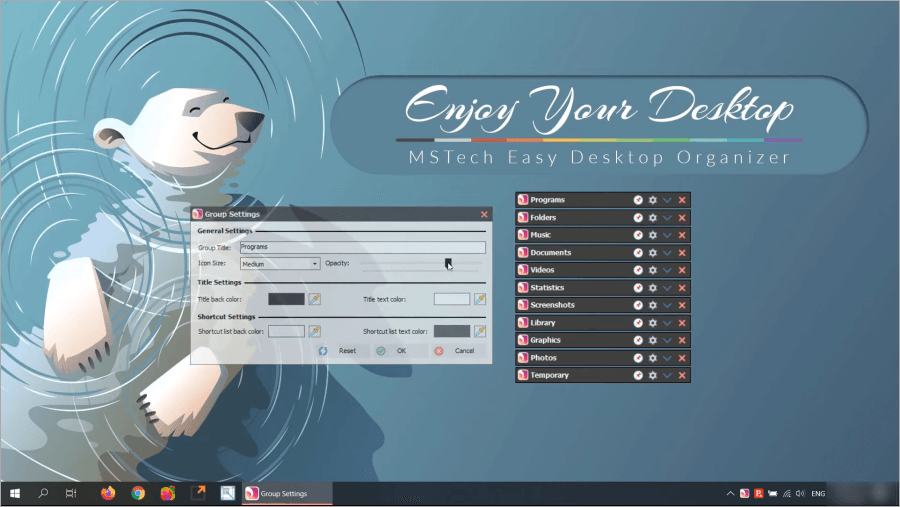 不想要 Edo 資料夾存在感太大的話,也可以調整透明度,讓畫面更乾淨。
不想要 Edo 資料夾存在感太大的話,也可以調整透明度,讓畫面更乾淨。 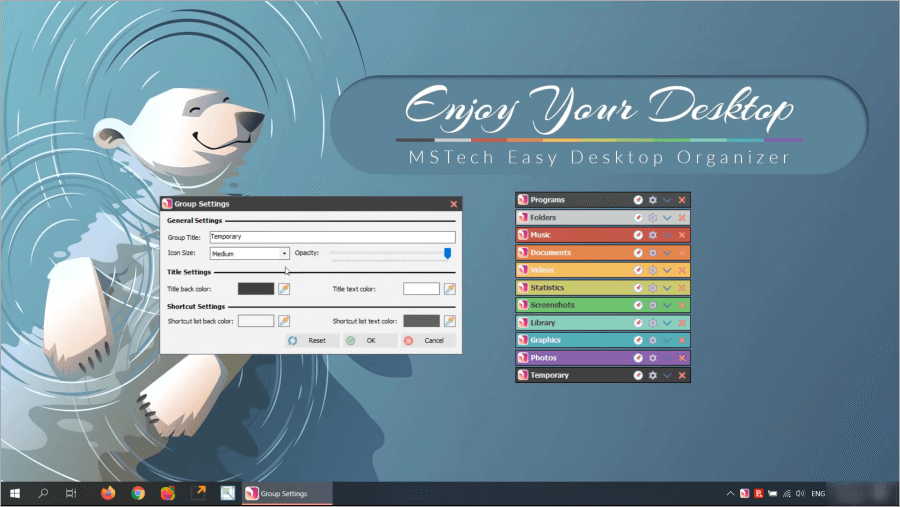 可以依照自己喜歡的顏色來分類 Edo 資料夾,圖示也通通可以自訂,全部分類完成後,就可以得到一個乾淨的桌面啦!而且除了乾淨之外,我們還可以快速找到這些原本在桌面上辦公所需的文件,下載點小編放下面,趕緊收藏下來吧!
可以依照自己喜歡的顏色來分類 Edo 資料夾,圖示也通通可以自訂,全部分類完成後,就可以得到一個乾淨的桌面啦!而且除了乾淨之外,我們還可以快速找到這些原本在桌面上辦公所需的文件,下載點小編放下面,趕緊收藏下來吧!